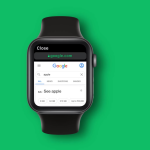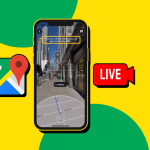Θέλετε να αλληλεπιδράσετε με τους οπαδούς σας στο Facebook ή να μοιραστείτε κάτι με φίλους σε πραγματικό χρόνο; Το να μεταβείτε ζωντανά στο Facebook από το iPhone ή το iPad σας είναι ο ευκολότερος τρόπος για να απολαύσετε αμφίδρομη επικοινωνία με τους θαυμαστές σας. Αν δεν το έχετε δοκιμάσει ακόμα, μην ανησυχείτε! Για να σας βοηθήσω, δημιούργησα αυτόν τον οδηγό για το πώς να κάνετε ζωντανή ροή στο Facebook από το iPhone σας, μια λίστα με εργαλεία Live και πολλά άλλα.
Πώς να μεταβείτε ζωντανά στο Facebook σε iPhone ή iPad
Εκκινήστε την εφαρμογή Facebook.
Πατήστε Τι έχετε στο μυαλό σας → Επιλέξτε Ζωντανό βίντεο.
Η εφαρμογή ζητά άδεια πρόσβασης στην κάμερα και το μικρόφωνό σας για πρώτη φορά.
Πατήστε Μετάβαση ζωντανά.
Μπορείτε να προσθέσετε μια περιγραφή και εφέ στη ροή σας. Θα συζητήσουμε για τα εργαλεία Facebook Live αργότερα.
Πατήστε Τέλος όταν θέλετε να τερματίσετε τη ζωντανή ροή.
Στο αναδυόμενο μενού, μπορείτε να ορίσετε τις ρυθμίσεις απορρήτου και διαγραφής και να προγραμματίσετε το επόμενο ζωντανό σας βίντεο.
Πατήστε Δημοσίευση για (τον χρόνο διαγραφής).
Πράγματα που μπορείτε να κάνετε μετά τη λήξη του Facebook Live Stream
Το Facebook σάς δίνει τέσσερις επιλογές για να κάνετε αφού πατήσετε στο Finish για να τερματίσετε τη ζωντανή ροή σας. Ας τα μάθουμε γρήγορα:
Απόρρητο: Χρησιμοποιήστε το για να αποφασίσετε ποιος μπορεί να δει το ζωντανό βίντεό σας όταν το δημοσιεύετε στη ροή, το προφίλ, το Messenger ή τα αποτελέσματα αναζήτησης.
Πατήστε Απόρρητο → Επιλέξτε τη ρύθμιση απορρήτου → Πατήστε Τέλος.
Διαγραφή: Αυτό θα διαγράψει τη μετάδοσή σας και δεν θα μπορείτε να την μοιραστείτε ή να την προβάλετε αργότερα.
Για αυτό, πατήστε το εικονίδιο του κάδου → Επιλέξτε Διαγραφή από το αναδυόμενο πλαίσιο.
Ρυθμίσεις διαγραφής: Βοηθά να αποφασίσετε την περίοδο για την οποία θα θέλατε να διατηρήσετε το ζωντανό βίντεό σας στο χρονοδιάγραμμα του Facebook.
Πατήστε Ρυθμίσεις διαγραφής → Επιλέξτε μια χρονική περίοδο.
Προγραμματίστε το επόμενο ζωντανό σας βίντεο: Αυτή η επιλογή σάς βοηθά να δημιουργήσετε την επόμενη ζωντανή εκδήλωσή σας και να τη μοιραστείτε με τους θαυμαστές σας.
Πατήστε Προγραμματίστε το επόμενο ζωντανό σας βίντεο → Συμπλήρωση λεπτομερειών ζωντανής εκδήλωσης → Πατήστε Δημιουργία εκδήλωσης.
Πώς να μεταδώσετε ζωντανή ροή στην ομάδα του Facebook σε iPhone ή iPad
Ανοίξτε την εφαρμογή Facebook.
Πατήστε το εικονίδιο του χάμπουργκερ → Επιλέξτε Ομάδες → Πατήστε Οι ομάδες σας.
Επιλέξτε την ομάδα με την οποία θέλετε να βγείτε ζωντανά.
Πατήστε Γράψτε κάτι → Επιλέξτε Ζωντανό βίντεο.
Πατήστε Μετάβαση ζωντανά.
Μόλις τελειώσετε, πατήστε Τέλος.
Επιλέξτε Δημοσίευση για (η περίοδος διαγραφής που έχετε επιλέξει).
Ποιες είναι οι δυνατότητες του Facebook Live;
Το Facebook διαθέτει πολλές δυνατότητες για να κάνει τη μετάδοσή σας διασκεδαστική και διαδραστική. Μπορείτε να εμπιστευτείτε αυτά τα εργαλεία Live για καλύτερη αφοσίωση με τους θεατές σας. Ακολουθεί μια σύντομη εισαγωγή για αυτούς:
Προσκαλέστε επισκέπτες στο Facebook ζωντανά:
Μπορείτε να βασιστείτε σε αυτή τη δυνατότητα για να προσκαλέσετε τους οπαδούς σας στο Facebook να συμμετάσχουν στη ζωντανή μετάδοσή σας.
Επιλέξτε το εικονίδιο Πρόσκληση φίλων → Πατήστε Πρόσκληση στο όνομα του φίλου σας.
Εναλλακτικά, μπορείτε να προσκαλέσετε φίλους πριν ξεκινήσει το live. Για αυτό:
Πατήστε το εικονίδιο Προσθήκη φίλου και συμπεριλάβετε τους φίλους σας.
Προσθέστε μια ζωντανή δημοσκόπηση για ζωντανή μετάδοση στο Facebook:
Το Facebook σάς επιτρέπει να οργανώσετε μια ζωντανή δημοσκόπηση για να έχετε ενεργή συμμετοχή κοινού κατά τη διάρκεια της μετάδοσής σας. Για να ξεκινήσετε μια δημοσκόπηση:
Σύρετε προς τα δεξιά στο κάτω μενού για να βρείτε το εικονίδιο δημοσκόπησης.
Εισαγάγετε την ερώτηση και τις επιλογές σας και ορίστε την ώρα ψηφοφορίας.
Πατήστε Αποθήκευση δημοσκόπησης.
Στείλτε αιτήματα επισκεπτών στο Facebook ζωντανά:
Πρέπει να ενεργοποιήσετε αυτήν τη λειτουργία για να επιτρέψετε στους καλεσμένους σας να σας στέλνουν αιτήματα για συμμετοχή στο Facebook Live σας.
Επιλέξτε το εικονίδιο Πρόσκληση προσκεκλημένων από το κάτω μενού.
Εναλλαγή σε αιτήματα επισκεπτών.
Φωνητικός έλεγχος
Βοηθά στην εξάλειψη των θορύβων του περιβάλλοντος και στη βελτίωση της φωνής σας κατά τη διάρκεια του live σας στο Facebook.
Πατήστε το εικονίδιο Βελτίωση φωνής.
Ενεργοποιήστε την επιλογή Μείωση θορύβου φόντου και Βελτιώστε τη φωνή.
Επιλέξτε Τέλος.
Άλλες λειτουργίες του Facebook Live:
Προσθήκη φίλτρων: Η εφαρμογή έχει πολλά φίλτρα για να προσθέσετε εφέ στις ζωντανές ροές σας.
Πατήστε το εικονίδιο Φίλτρα → Επιλέξτε το εφέ που θέλετε να εφαρμόσετε.
Μικρόφωνο: Μπορείτε να ενεργοποιήσετε ή να απενεργοποιήσετε το μικρόφωνό σας όποτε σας βολεύει. Ένα απλό πάτημα στο εικονίδιο του μικροφώνου και είστε έτοιμοι.
Κάμερα: Μπορείτε να πατήσετε το εικονίδιο της κάμερας για εναλλαγή μεταξύ της πίσω και της πίσω κάμερας.
Σχόλια: Πατήστε το εικονίδιο σχολίων για να αλληλεπιδράσετε με το κοινό σας.
Flash: Πατήστε το Flash για να το ενεργοποιήσετε/απενεργοποιήσετε.
6 Συμβουλές για τη βελτίωση της ποιότητας βίντεο Facebook Live
Χρησιμοποιήστε ποιοτικά αξεσουάρ: Το να έχετε τρίποδο είναι απαραίτητο για καθαρό και σταθερό ζωντανό βίντεο. Επίσης, μπορείτε να αγοράσετε ένα Gimbal εάν περπατάτε κατά τη διάρκεια ροής.
Σύνδεση σε καλό δίκτυο: Η ποιότητα του ζωντανού βίντεο εξαρτάται από την ταχύτητα της σύνδεσής σας. Επομένως, συνδεθείτε σε μια σύνδεση υψηλής ταχύτητας, είτε Wi-Fi είτε σε δεδομένα κινητής τηλεφωνίας αξιόπιστου τηλεφώνου. Μην ενεργοποιείτε και τα δύο ταυτόχρονα, καθώς μπορεί να διακόψει τη ροή.
Χρήση μικροφώνου: Το ενσωματωμένο μικρόφωνο του iPhone σας ενδέχεται να μην έχει καθαρό ήχο. Επομένως, χρησιμοποιήστε ένα εξωτερικό μικρόφωνο για τη ζωντανή μετάδοσή σας. Επιπλέον, καθίστε σε ένα ήσυχο μέρος.
Φώτα ρύθμισης: Αγοράστε καλά αξεσουάρ φωτισμού, όπως φώτα LED και δαχτυλίδια για selfie, ή χρησιμοποιήστε το φως της ημέρας. Επίσης, βεβαιωθείτε ότι η πηγή φωτός είναι μπροστά σας και όχι πίσω.
Κάντε μια διαδρομή: Ένα επιτυχημένο ζωντανό βίντεο είναι ένα βίντεο όπου μπορείτε να παραδώσετε το μήνυμά σας στο κοινό σας. Επομένως, δημιουργήστε ένα πρόχειρο σχέδιο που να περιγράφει τον σκοπό της εκπομπής σας και το περιεχόμενό της.
Προστατέψτε το τηλέφωνό σας: Η ζωντανή ροή στο iPhone καταναλώνει μεγάλη διάρκεια ζωής της μπαταρίας και παράγει θερμότητα. Επομένως, αφαιρέστε το κάλυμμα του τηλεφώνου και χρησιμοποιήστε έναν ανεμιστήρα για να κρυώσετε τη συσκευή κατά τη ροή.